Кривая смещения. 2D элементы построения |
  
|
Вызов команды:
Пиктограмма |
Лента |
|---|---|
|
Чертёж > Построения > Кривая смещения Рабочая плоскость > Построения > Кривая смещения |
Клавиатура |
Текстовое меню |
<TO> |
Построения > Кривая смещения |
Кривая смещения - это кривая, смещённая от исходной кривой, на расстояние, заданное числом или графиком. Если смещение задано числом, т.е. постоянно, то такая кривая смещения будет являться эквидистантой. Исходной кривой может быть эллипс, сплайн, функция или путь.
Наиболее типичным применением кривой смещения является вычерчивание трубопроводов. Очень удобно провести только осевую линию, а затем построить эквидистантные линии контуров самой трубы. Кроме того, кривые смещения широко применяют при разработке строительных и архитектурных чертежей.
Построение кривой смещения
После вызова команды Кривая смещения доступны следующие опции автоменю:
|
<Enter> |
Выбрать элемент |
|
<P> |
Установить параметры кривой смещения |
|
<E> |
Выбрать эллипс |
|
<S> |
Выбрать сплайн |
|
<F4> |
|
|
<Esc> |
Выйти из команды |
Перед началом построения кривой смещения можно вызвать диалог параметров с помощью опции ![]() <P>. До начала построения диалог имеет следующий вид, отличающийся от вида диалога, вызываемого после выбора исходного элемента или для уже созданной кривой:
<P>. До начала построения диалог имеет следующий вид, отличающийся от вида диалога, вызываемого после выбора исходного элемента или для уже созданной кривой:

Помимо общесистемных параметров (Уровень, Слой, Цвет), в диалоге доступны следующие флаги:
•Дополнительное обрезание петель
При установленном флаге из контура кривой смещения удаляются все образующиеся на нём петли.
•Создавать путь со смещением
Опция актуальна для построения кривой смещения от пути. При установке флага кривая смещения от пути будет преобразована в путь. Уже построенную кривую смещения преобразовать в путь нельзя: флаг нужно установить до завершения построения.
Вычерчивание кривой смещения начинается с выбора базового элемента, относительно которого необходимо построить кривую. Базовый элемент выбирается при помощи ![]() .
.
Выбранный элемент подсветится и появится динамически перемещаемое изображение кривой смещения. По умолчанию строится эквидистанта, т.к. смещение, задаваемое курсором, представляет собой константу. После этого необходимо переместить курсор в требуемую позицию и нажать ![]() либо использовать опцию
либо использовать опцию ![]() <P>. В последнем случае на экране появится диалог параметров, в котором помимо параметров, описанных выше, будут доступны следующие параметры:
<P>. В последнем случае на экране появится диалог параметров, в котором помимо параметров, описанных выше, будут доступны следующие параметры:
•Смещение
Расстояние от базового элемента до создаваемой кривой. Знак смещения определяет направление. Изначальное значение параметра берется по положению курсора. Если кривая смещения привязана к 2D узлу, то вместо значения смещения отображается ноль и его изменение невозможно.
•Значение
В данном поле отображается численное значение Смещения, что может быть полезным при задании смещения с помощью переменной или выражения.

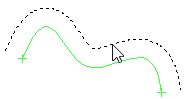
•График
Данная опция используется для создания кривой с переменным смещением. При установленном флаге можно выбрать в выпадающем списке любой из графиков, доступных в текущем документе. График необходимо создать заранее. Аргумент графика будет задавать положение точки по длине исходной кривой, функция графика будет задавать смещение для данной точки. Первое значение аргумента будет соответствовать первой точке исходной кривой, последнее значение – последней точке. Промежуточные значения аргумента будут распределены по длине исходной кривой согласно их относительной величине к первому и последнему значению аргумента. Смещение по длине исходной кривой на участках между заданными графиком точками будет рассчитываться в зависимости от типа графика: ломанная, гладкая кривая или функция. Подробную информацию по созданию графиков можно найти в разделе Графики. При установке флага График поле Смещение становится неактивным.

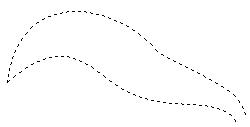
•Обработка углов
В выпадающем списке можно выбрать один из следующих вариантов обработки углов:
|
|
|
Скругление |
По касательным |
По кривым |
Положение кривой смещения, являющейся эквидистантой, можно также определить при помощи существующего узла. Для этого нужно выбрать базовый элемент, относительно которого необходимо построить эквидистантную линию, после этого в автоменю станет доступна опция:
|
<N> |
Выбрать узел |
После активации этой опции нажатие ![]() в окне вида привязывает кривую смещения к 2D узлу, ближайшему к точке нажатия. Выбрать узел также можно с помощью объектных привязок, не вызывая данную опцию. Если кривая смещения привязана к 2D узлу, то в диалоге параметров вместо значения смещения отображается ноль и его изменение невозможно.
в окне вида привязывает кривую смещения к 2D узлу, ближайшему к точке нажатия. Выбрать узел также можно с помощью объектных привязок, не вызывая данную опцию. Если кривая смещения привязана к 2D узлу, то в диалоге параметров вместо значения смещения отображается ноль и его изменение невозможно.
Отмена действий по выбору базового элемента, осуществляется опцией:
|
<Esc> |
Отменить выбор всех элементов |
Основные темы в этом разделе: